Како слушати музику и подцасте на Аппле Ватцх-у

Пуно тога можете урадити са својим Аппле Ватцх-ом, укључујући слушање музике и подцасте са њега. Ево како да га подесите и преслушавате омиљени звук без обзира да ли вам је иПхоне у близини или не.
Ваш Аппле Ватцх није само корисна вежбаоруђе. Такође служи као одличан начин за слушање омиљене музике и подцаста. Још боље, то можете учинити са својим иПхонеом у близини или одвојено. Ево како то урадити
Захтеви за слушање музике или подцаста на Аппле Ватцх-у
Постоје различити начини за интеракцију са звукомсадржај користећи Аппле Ватцх. Кад сте повезани на ваш иПхоне, можете користити свој сат за контролу аудио излаза. На пример, користите свој Аппле Ватцх да бисте репродуковали, паузирали или прескакали садржај.
Да бисте слушали звук са Аппле Ватцх-а (за разлику од управљања иПхоне-ом), Ватцх мора бити повезан са Блуетоотх аудио уређајем, укључујући звучнике и слушалице. Гледате неће репродукујте садржај са свог уграђеног звучника. Одавде постоје додатни захтеви.
Аппле Мусиц
Ако се претплатите на Аппле Мусиц, можете да свиратепесме из целог Аппле Мусиц каталога са вашег сата, све док је повезан путем Интернета путем Ви-Фи-ја или мобилне мреже. Ако нисте претплатник Аппле Мусиц, можете да репродукујете своје песме, албуме и листе песама - све док је садржај физички смештен на вашем Аппле Ватцх-у.
Подцасти
Као и са музиком, можете управљати подцастимана вашем иПхоне-у са Аппле Ватцх-ом. Такође можете да репродукујете похрањене подкастове са ношеног уређаја. Синхронизација је потребна за пренос подцастова с вашег иПхонеа на Аппле Ватцх.
Музика на Аппле Ватцх-у
Не би требало да буде изненађење што је Аппле омогућио уживање у музици са Аппле Ватцх-а. Уосталом, то је иста компанија која је представила иТунес и иПод пре много година.
Синхронизује музику
Да бисте синхронизовали или чували музику на Аппле Ватцх-у:
- Место Аппле сат на свом пуњачу и уверите се да је ваш иПхоне је у близини.
- Иди у Подешавања апликацију на иПхоне-у, а затим тапните на Блуетоотх. Будите сигурни да је Блуетоотх укључен.
- Тапните на Аппле сат апликација на иПхонеу.
- Изаберите Музика на картици Мој сат.
- Ако сте претплатник Аппле Мусиц, пребаците ставку на За тебе меша се за синхронизацију са Аппле Ватцх-ом. Када се музика на овим миксевима промени, исто ће се променити и садржај који је смештен на вашем Ватцху.
- Под списком за репродукцију и музику додирните „+“Да бисте додали музику.
- Пронађи музика за синхронизацију додиром на „+“Поред плејлиста, извођача, албума, жанрова, компликација и композитора које желите.
Ваш иПхоне ће сада синхронизовати музику са вашим Аппле Ватцх-ом. Оба уређаја држите у близини да бисте довршили поступак.
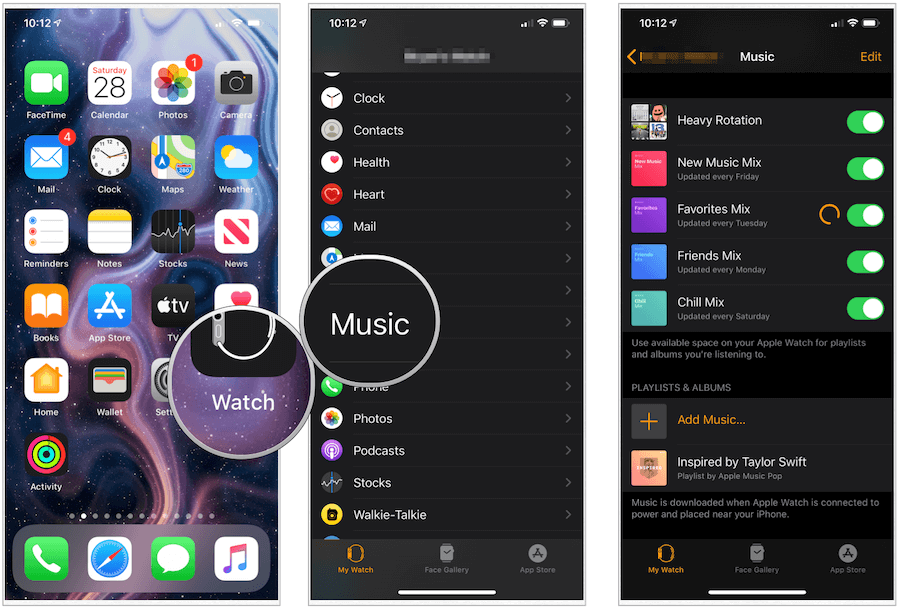
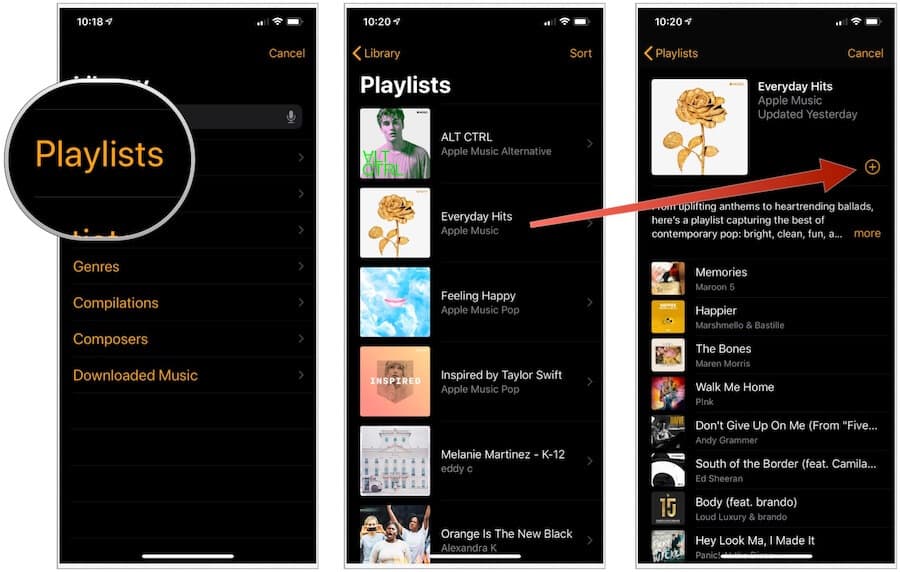
Брисање музике из Аппле Ватцх-а
Чак и најновији Аппле Сатови имају само 32 ГБ простора за складиштење. Због тога може доћи време када желите да уклоните музику са свог уређаја. Урадити тако:
- Тапните на Аппле сат апликација на иПхонеу.
- Изаберите картицу Мој сат Музика.
- Ако сте претплатник Аппле Мусиц, искључите преклопник Фор Иоу Микес уклонити из Аппле Ватцх-а.
- Под плејлистима и музиком, клизај улево на садржај који желите да уклоните.
- Славина Избриши.
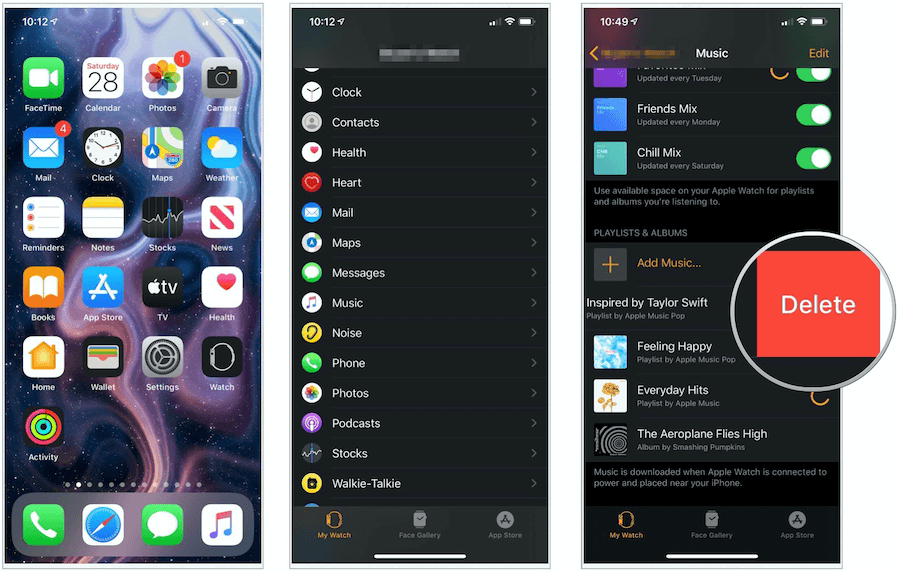
Слушање музике на Аппле Ватцх-у
На Аппле Ватцх-у ћете видети четири главна одељка на главном екрану музичке апликације: на иПхоне-у, Нов Плаиинг, Либрари и Фор Иоу.
- На иПхоне-у: Користите ове контроле за репродукцију музичког садржаја на вашем иПхоне-у.
- Сада пуштено: Ево везе до тренутно репродуковане песме. На овом екрану можете паузирати, репродуковати, премотавати уназад / унапред музику унапред и још много тога.
- Библиотека: Сећате се музике коју сте синхронизовали горе? Овде се налази Репродукујте га с вашег Аппле Ватцх-а са Блуетоотх слушалицама или звучницима.
- За тебе: Наћи ћете садржај на основу вашег укуса и историје слушања. Понекад укључује необичан микс и нову музику и старе приправности.
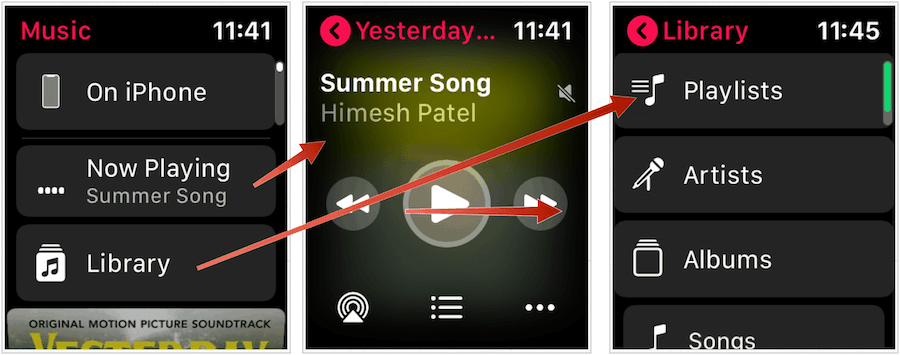
Шта је са Радиоом?
Претплатници Аппле Мусиц такође могу да слушају стреаминг радија са вашег сата. То можете учинити путем прикладно назване Радио апликације. За слушање садржаја потребна вам је интернетска веза.
- Тапните на Дигитал Цровн на Аппле Ватцх-у.
- Изабрати Радио апликација.
- Славина На иПхоне-у да слушате радио са свог иПхоне-а.
- Изабери Станице слушати радио станице Аппле Мусиц.
- Помичите се са Дигитал Цровн да бисте пронашли садржај за слушање.
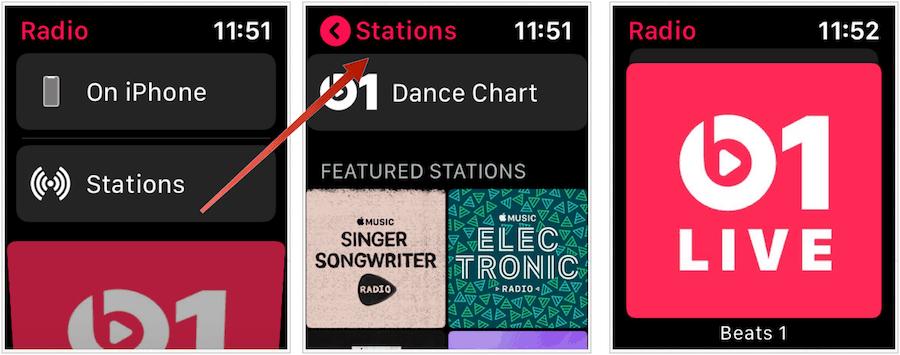
Подцасти на Аппле Ватцх-у
Када пуните Аппле Ватцх, подцасти на које сте претплаћени на иПхоне уређају синхронизују се са вашим ношеним уређајем. Такође можете да синхронизујете подцасте на Аппле Ватцх ручно.
Како синхронизирати подцастове са Аппле Ватцх-ом
- Додирните Подешавања апликација на иПхоне-у.
- Изабери Подцасти.
- Укључите се Синц подцастс. (Ово би требало бити подразумевано укључено.)
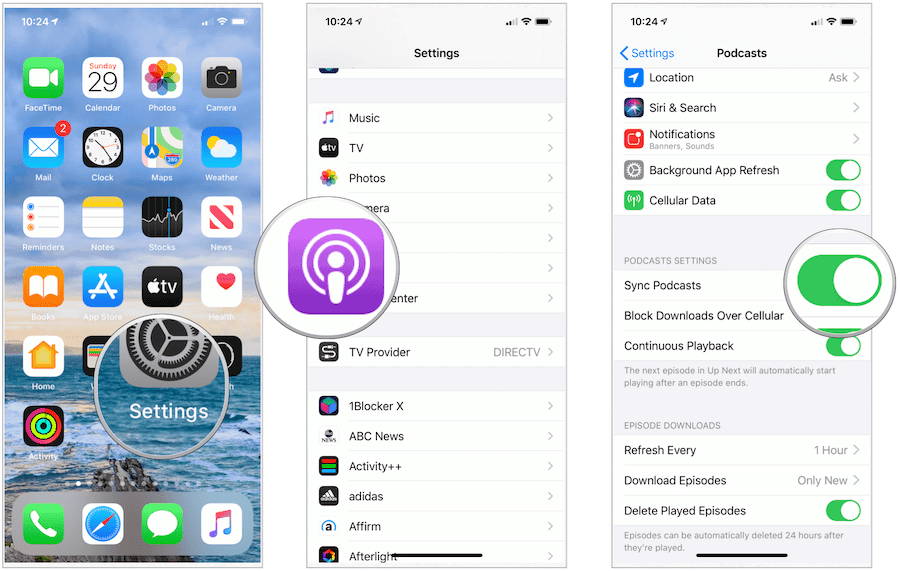
Следећи,
- Додирните Аппле сат апликација на иПхоне-у.
- Изабери Подцасти на картици Мој сат.
- Славина Цуст0м под Адд Еписодес Фром.
- Укључите емисије желите да синхронизујете.
Епизоде се аутоматски уклањају са вашег Аппле Ватцх-а након што их преслушате.
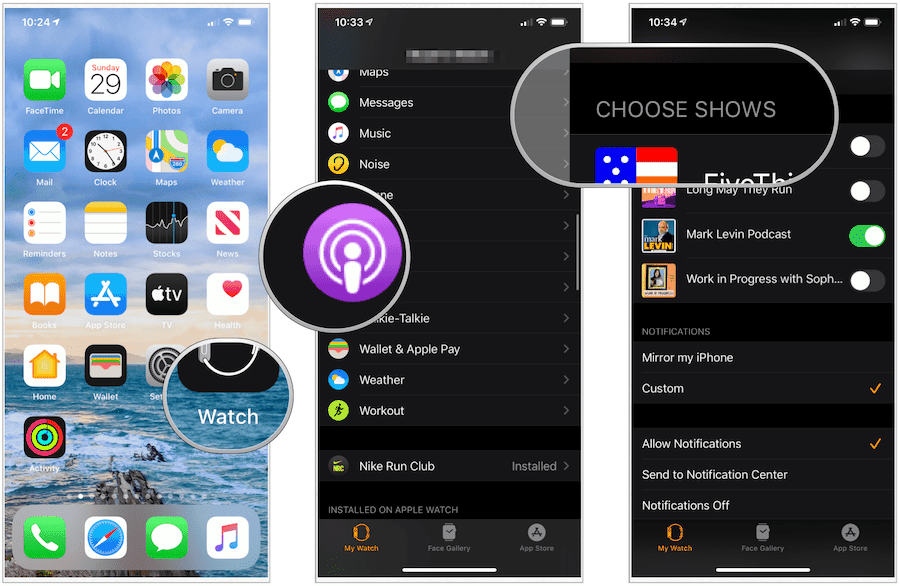
Слушање подцаста на Аппле Ватцх-у
На Аппле Ватцх-у ћете видети четири главна одељка на екрану апликације Подцастс: На иПхонеу, Сада се игра и Библиотека.
- На иПхоне-у: Користите ове контроле за репродукцију подцаста на вашем иПхоне-у.
- Сада пуштено: Ево везе до тренутно играног наслова. На овом екрану можете паузирати, играти, премотавати уназад / уназад и још много тога.
- Библиотека: Синхронизовани подцастови су овде. Репродукујте садржај са свог Аппле Ватцх-а помоћу Блуетоотх слушалица или звучника.
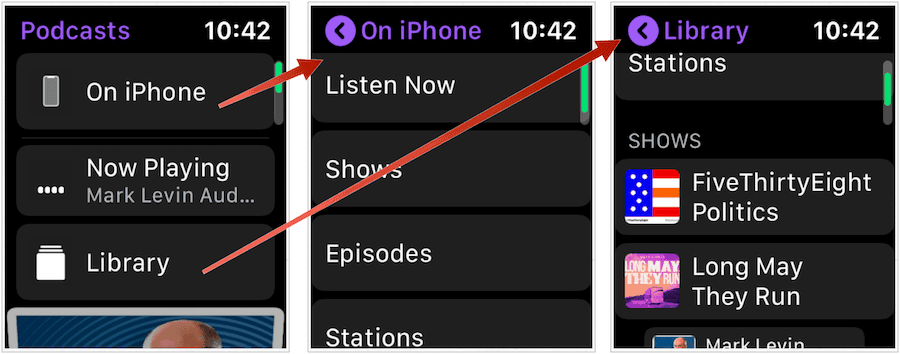
Аппле омогућава слушање музике иподцасте директно на вашем Аппле Ватцх-у. Поред тога, свој ношени уређај можете да користите за контролу садржаја са свог иПхоне-а. Ови алати побољшавају сат и превазилазе га само од уређаја за вежбање.










Оставите коментар